您好,登錄后才能下訂單哦!
您好,登錄后才能下訂單哦!
今天小編給大家分享一下VMware下CentOS靜默安裝oracle的方法的相關知識點,內容詳細,邏輯清晰,相信大部分人都還太了解這方面的知識,所以分享這篇文章給大家參考一下,希望大家閱讀完這篇文章后有所收獲,下面我們一起來了解一下吧。
環境準備:
vmware+centos,jdk
一、校驗系統磁盤大小
1.命令 df -h
保證可用磁盤大小15gb(包括oracle安裝時需要空間7.5gb + oracle安裝zip包接近3g+安裝包解壓文件3g)

如果磁盤不滿足,安裝會失敗,需要擴容!
二、安裝準備
1.創建運行oracle數據庫的系統用戶和用戶組
groupadd oinstall groupadd dba useradd -g oinstall -g dba -m oracle
passwd oracle #不用管提示,連續輸入兩次密碼就可成功
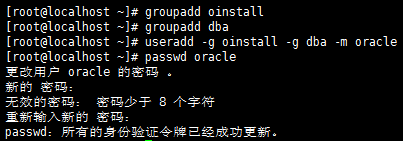
2.創建oracle數據庫安裝目錄,并將目錄賦權給oracle用戶
mkdir -p /opt/oracle/database #oracle安裝包解壓的文件 mkdir -p /opt/oracle/product/orainventory # mkdir -p /opt/oracle/product/12.2.0/db_1 #oracle安裝目錄 chown -r oracle:oinstall /opt/oracle #更改oracle目錄的屬主 chmod 755 -r /opt/oracle #更改oracle目錄的權限

3.安裝oracle數據庫依賴的軟件包
3.1.安裝
yum -y install binutils compat-libstdc++-33 elfutils-libelf elfutils-libelf-devel glibc glibc-common glibc-devel gcc gcc-c++ libaio-devel libaio libgcc libstdc++ libstdc++-devel make sysstat unixodbc unixodbc-devel pdksh numactl-devel glibc-headers
3.2.查看是否安裝成功
rpm -q \binutils \compat-libstdc++-33 \elfutils-libelf \elfutils-libelf-devel \expat \gcc \gcc-c++ \glibc \glibc-common \glibc-devel \glibc-headers \libaio \libaio-devel \libgcc \libstdc++ \libstdc++-devel \make \pdksh \sysstat \unixodbc \unixodbc-devel | grep "not installed"

4.關閉selinux,需要重啟生效(可以在最后安裝oracle之前再重啟) vim /etc/selinux/config
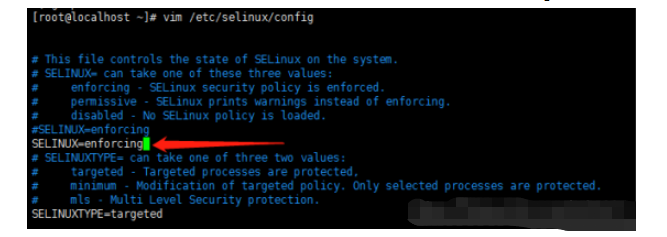
5.修改內核參數 vim /etc/sysctl.conf
添加如下內容:
net.ipv4.icmp_echo_ignore_broadcasts = 1
net.ipv4.conf.all.rp_filter = 1
fs.file-max = 6815744
fs.aio-max-nr = 1048576
kernel.shmall = 2097152
kernel.shmmax = 2147483648
kernel.shmmni = 4096
kernel.sem = 250 32000 100 128
net.ipv4.ip_local_port_range = 9000 65500
net.core.rmem_default = 262144
net.core.rmem_max= 4194304
net.core.wmem_default= 262144
net.core.wmem_max= 1048576
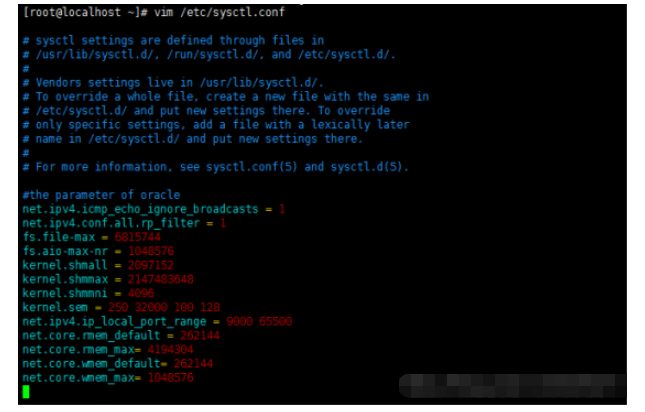
sysctl -p #使配置生效
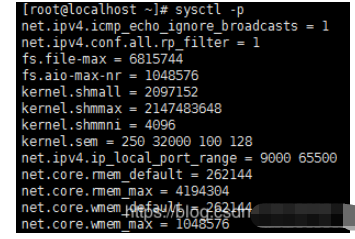
6.對oracle用戶設置限制,提高系統運行性能
vim /etc/security/limits.conf
添加如下內容:
oracle soft nproc 2047 oracle hard nproc 16384 oracle soft nofile 1024 oracle hard nofile 65536
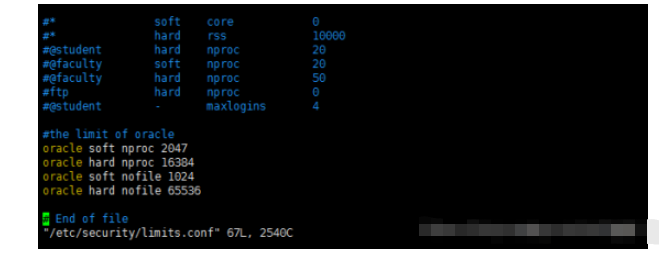
7.配置用戶環境變量
vim /home/oracle/.bash_profile
添加如下內容:
export oracle_base=/opt/oracle
export oracle_home=$oracle_base/product/12.2.0/db_1
export oracle_sid=orcl
export oracle_term=xterm
export path=$oracle_home/bin:/usr/sbin:$path
export ld_library_path=$oracle_home/lib:/lib:/usr/lib
export
export nls_lang=american_america.zhs16gbk
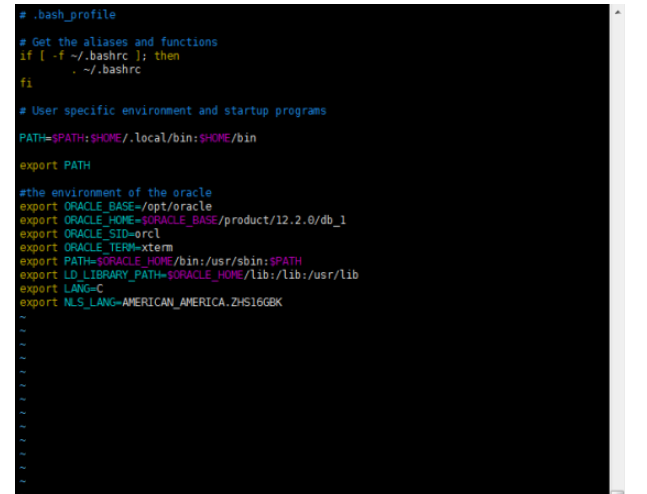
source /home/oracle/.bash_profile #使配置失效
8.解壓oracle安裝文件的壓縮包,在/opt/oracle/目錄下解壓
unzip 文件名(unzip不存在,可用命令進行安裝: yum install unzip)加壓較慢,需要等會

9.配置應答文件
vim /opt/oracle/database/response/db_install.rsp
10.配置orainventory目錄位置
存放oracle軟件安裝的目錄信息,oracle的安裝和升級都需要用到這個目錄(最好放在oracle_base對應的目錄下邊)
vim /etc/orainst.loc
添加或修改成如下內容:
inventory_loc=/opt/oracle/product/orainventory
inst_group=oinstall

11.重啟centos,reboot
12.關閉防火墻,systemctl stop firewalld
三、靜默安裝oracle12
1.已oracle用戶登陸linux系統
2.靜默安裝
/opt/oracle/database/runinstaller -silent -force -ignoreprereq -responsefile /opt/oracle/database/response/db_install.rsp
執行過程需要等待幾分鐘。
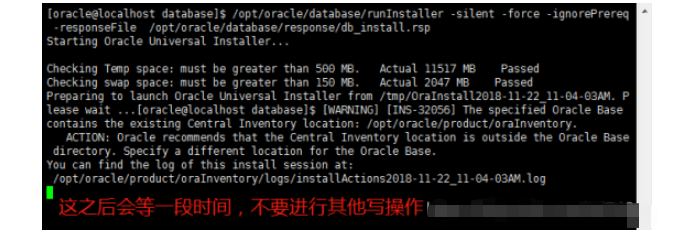
可監控日志:
tail -f /opt/oracle/product/orainventory/logs/installactions2018-11-22_11-04-03am.log
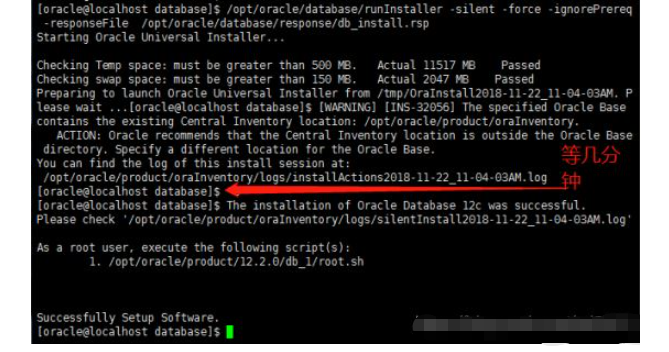
3.切換root用戶登陸
4.執行兩個sh文件
4.1. sh /opt/oracle/product/orainventory/orainstroot.sh
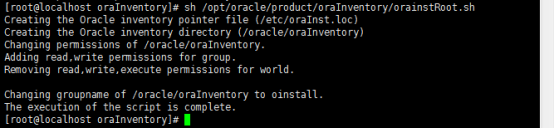
如果目錄下沒有改腳本,可以新建一個,腳本內容為:
# cat /oracle/orainventory/orainstroot.sh
#!/bin/sh
awk=/bin/awk
chmod=/bin/chmod
chgrp=/bin/chgrp
cp=/bin/cp
echo=/bin/echo
mkdir=/bin/mkdir
ruid=`/usr/bin/id|$awk -f ′ print$2 ′ |$awk?f ′print$2′|$awk?f '{print $2}'|$awk -f '{print $1}'`
if [ ${ruid} != "root" ];then
$echo "this script must be executed as root"
exit 1
fi
if [ -d "/etc" ]; then
$chmod 755 /etc;
else
$mkdir -p /etc;
fi
if [ -f "/oracle/orainventory/orainst.loc" ]; then
$cp /oracle/orainventory/orainst.loc /etc/orainst.loc;
$chmod 644 /etc/orainst.loc
else
invptr=/etc/orainst.loc
invloc=/oracle/orainventory
grp=oinstall
ptrdir="`dirname $invptr`";
# create the software inventory location pointer file
if [ ! -d "$ptrdir" ]; then
$mkdir -p $ptrdir;
fi
$echo "creating the oracle inventory pointer file ($invptr)";
$echo inventory_loc=$invloc > $invptr
$echo inst_group=$grp >> $invptr
chmod 644 $invptr
# create the inventory directory if it doesn't exist
if [ ! -d "$invloc" ];then
$echo "creating the oracle inventory directory ($invloc)";
$mkdir -p $invloc;
fi
fi
$echo "changing permissions of /oracle/orainventory.
adding read,write permissions for group.
removing read,write,execute permissions for world.
";
$chmod -r g+rw,o-rwx /oracle/orainventory;
if [ $? != 0 ]; then
$echo "oui-35086:warning: chmod of /oracle/orainventory
adding read,write permissions for group.
,removing read,write,execute permissions for world.
failed!";
fi
$echo "changing groupname of /oracle/orainventory to oinstall.";
$chgrp -r oinstall /oracle/orainventory;
if [ $? != 0 ]; then
$echo "oui-10057:warning: chgrp of /oracle/orainventory to oinstall failed!";
fi
$echo "the execution of the script is complete."4.2. sh /opt/oracle/product/12.2.0/db_1/root.sh

5.切換oracle用戶登陸
6.安裝監聽
$oracle_home/bin/netca /silent /responsefile /opt/oracle/database/response/netca.rsp
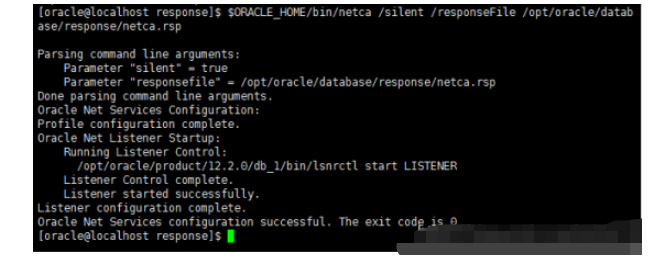
7.啟動監聽程序
lsnrctl start
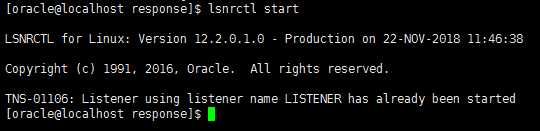
8.查看監聽狀態
lsnrctl status
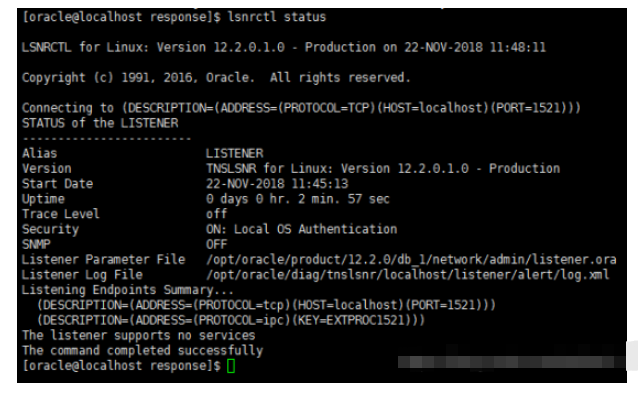
9.通過dbca創建數據庫
/opt/oracle/product/12.2.0/db_1/bin/dbca -silent -createdatabase -templatename general_purpose.dbc -gdbname orcl -sid orcl -responsefile no_value -characterset zhs16gbk -memorypercentage 30 -emconfiguration local
(刪除:dbca -silent -deletedatabase -sourcedb orcl -sid orcl)
10.啟動實例(創建完,一般會自動啟動)
sqlplus / as sysdba sql> startup sql> select instance_name,version from v$instance;
查看數據庫文件dbf
sql> select name from v$datafile;
以上就是“VMware下CentOS靜默安裝oracle的方法”這篇文章的所有內容,感謝各位的閱讀!相信大家閱讀完這篇文章都有很大的收獲,小編每天都會為大家更新不同的知識,如果還想學習更多的知識,請關注億速云行業資訊頻道。
免責聲明:本站發布的內容(圖片、視頻和文字)以原創、轉載和分享為主,文章觀點不代表本網站立場,如果涉及侵權請聯系站長郵箱:is@yisu.com進行舉報,并提供相關證據,一經查實,將立刻刪除涉嫌侵權內容。